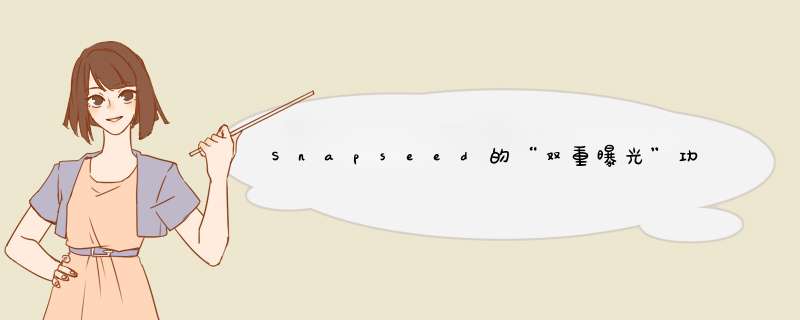
snapseed中的双重曝光功能,使用环境相对纯净,没有广告干扰,操作比较流畅,逻辑比较清晰。在使用时结合蒙版的灵活运用,发挥想象和创意,可以做出无限的可能。
那么,下面看一下具体的操作流程:
先准备两张素材,
▲人物素材
▲风景素材
1、导入人物素材,点击工具,选择“双重曝光”功能;
▲选择双重曝光
2、进入“双重曝光”界面,添加风景素材,调整大小、位置以及不透明度;
▲添加风景素材,调整位置、大小与不透明度
▲2号工具是叠加效果,有6种叠加效果。
▲3号工具是不透明度调整。
这里选择叠加模式为默认,不透明度不需要太过,采用多次少量原则,以便后面的蒙版做局部处理,这里选择差不多60-70%的样子;
3、进入“蒙版工具”,选择画笔工具;
▲进入蒙版工具
4、对人物进行放大仔细涂抹,注意边缘部分的处理,如果不小心抹多了,把下面的双重曝光数值调整到0,涂抹掉多余部分;
▲对人物进行涂抹
5、涂抹完成之后退出,保存就完成了,如果觉得不满意,可结合蒙版工具进行再次微调,效果图如下,
▲效果图
当然,双重曝光的玩法也不止这么多,如前面介绍的多重分身、“悬浮照”、“3D效果”、“超现实世界”等,重要的是想法和创意,只要你能想到的都可以去尝试一番。最好做到“胸有成竹”,避免缺乏想法和章法的随意堆砌。
▲分身效果
▲悬浮照
▲穿出屏幕的3D照片
▲超现实世界
以上内容如有帮助,欢迎点赞,留言,转发!想了解更多摄影技巧,欢迎关注墨染印画
可以使用软件snapseed,这是一个全免费的软件,它的功能非常强大,号称手机上的PS。
第1步:我们进入snapseed的调整工具,给照片做一些基础的调整。增加亮度:给照片去灰,让照片变得明亮通透。增加对比度:让照片的明暗形成强烈的反差。增加饱和度:提高照片里绿色的鲜艳度。增加氛围:提高暗部的细节,增加画面的清晰度,平衡整张照片中的光比。增加高光:让照片变得清新通透。增加阴影:找回暗部里的细节。减少暖色调:减少杂色,让照片偏青蓝色调。
第2步、进入snapseed的白平衡工具,调节色温-17,着色-7,让照片进一步变青变蓝。
第3步、进入snapseed的曲线工具,在曲线界面里点击中性,让曲线归零。
用在线PS软件怎么抠图?
下面给出使用在线PS工具单独抠出人物的步骤:
所需材料:浏览器
一、使用百度搜索“稿定设计”,搜索结果内点击该网站的官网
二、进入该网站后,找到其中的“智能抠图”工具,点击“在线使用”
三、进入智能抠图界面后,点击“上传”,选中本地要抠图的,点击“打开”
四、使用“保留笔”画出需要保留的部分,使用“去除笔”画出不要的部分
五、使用保留笔和去除笔画线后,可以在右边效果图内进行观察
六、效果满意后,点击右上角“下载”,小窗口内点击“PNG格式”,最后点击“确认下载”即可
_
美图秀秀在线使用怎么证件照换背景第一:先点击右上方的打开,选择打开需要更换背景颜色的证件照。如图:
第二:打开证件照之后,点击左下方的抠图笔。如图:
第三:这个时候会出现三种模式的抠图。一般选择自动抠图会比较简单。如图:
第四:接下来用抠图笔在证件照的人物上面随意画一下,抠图笔就会自动帮你抠图,然后点击完成抠图。如图:
第五:点击完成抠图之后,就会得到没有背景颜色的证件照。如图:
第六:这个时候,可以选择右上方的背景设置那里,选择证件照所需要的背景颜色。如图:
第七:以下是选择蓝色背景颜色。选择好之后,点击确定或者保存即可。如图:
如何用手机换照片底色?Snapseed是一款比较常见的修图应用,这里就介绍一个Snapseed换照片底色的方法,希望能对您有所帮助,先附上原图和效果图:
换背景效果:
具体的操作方法如下:
1、Snapseed打开人像图,选择工具--双重曝光
2、选择打开背景图,调整透明度(就是水滴按钮)到100,此时背景将人物完全遮住,点击对号
3、回到页面,点击右上方的返回按钮,修改内容,点击右下角的双重曝光前面的小箭头,选择笔刷按钮,进入背景替换页面(留意此时下方双重曝光的数值是100);
4、其实此时你选的背景就已经隐藏在人物下面了,只需要用手指当笔刷,轻刷这张照片上你想替换掉的位置,就会自动替换成你想要的背景;
5、如果想要细调,只需要双指拉伸屏幕就可以放大,在左下角的框框中拖动蓝色方框,即可调整位置,然后精修即可;
6、手误修改错误,也没关系,将双重曝光的数值调到0,在错误的地方刷一下,就可以恢复了,然后继续精修即可
就这样把你想替换的背景一点点刷出来,就算大功告成了~
当然了,这个方法,还是需要一些耐心的。但是如果没有电脑,只是在手机上修图的话,不妨试试,还是比较方便的。
好了,用Snapseed更换照片背景的方法就到这里,希望能对您有帮助哦~
介绍一个在线抠图的网站(
/
)可以轻松实现在线更换背景。
/
/
这种方法还是挺多的
第一种,利用美图秀秀,身为现在使用最广的一种美图软件。美图秀秀可以说是应有尽有,首先打开美图秀秀,选择你要除去底色的一张照片,然后找到美化照片,边框场景,再到抠图。抠图的时候可以选择自动抠图,因为自己手动抠的话可能会抠的不完美。最后选择替换颜色,保存,就完成了。
第二种就是利用证件照软件了,这种软件最主要的功能就是抠图,拍完一张照片之后,直接导进去,按照他的指示一步一步做就可以。相比较来看这样的方式比较简单,但是他只能手动抠图,效果可能不是太好。
第三种就是软件轻松抠图了,这是这三种方式里最简单的一种了。主要的作用就是方便我们来抠图,换底色。使用方法也很简单,选择一张照片,抠图换背景就可以了,然后把人像突出,选择你需要添加的底色就完成了。
无论是上述方法的哪一种都可以实现换底色的目的,而且很方便,按照上述的方法基本上都可以帮你完成你的需求。所以,利用好这些软件基本上可以事半功倍。
如何用手机换照片底色
使用手机软件换照片底色,是可以实现的。就好比做证件照一样,需要蓝、白、红、底,当然也可以换成你喜欢的各种底色。
这里就使用一款手机软件,对一张大头照抠图更换底色。使用软件:轻松抠图,里面有一功能是专门针对证件照的,操作也十分简单。
手机软件:轻松抠图
原图一张
抠图换背景的
红色背景
纯白背景蓝白色渐变
第一步:打开软件选择证件照选项
导入需要更换背景的照片第二步:选择智能选区选项,为人物做一个选区,只需要对人物涂抹,系统会智能选择涂抹范围,如涂抹过了可选择橡皮擦擦出来,第三步:优化发丝边缘,现择优化1px,只需要对边缘涂抹就可以了!第四步:完成上一步操作,就可以确定系统会自动跳入特效选项,这时只需要选择你喜欢的背景色预览就可以了,确定之后就可以导出照片保存了。
snapseed局部功能怎么用?snapseed是一款修图功能强大的手机修图软件在这款软件中有很多局部功能供大家使用,今天我给大家带来了《snapseed》局部功能使用方法介绍,感兴趣的小伙伴一起来看看吧。
《snapseed》局部功能使用方法介绍
1、打开Snapseed软件,再在本地照片中选择一张照片进行导入到软件中,点击屏幕下边位于中间的工具选项,立刻弹出含有所有工具选项的界面。
2、在工具选项选择的界面当中,先找到位于第三行个的局部工具按钮,再进行点击局部工具按钮,并进入到局部工具操作界面来。
3、在局部工具操作界面,位于屏幕下方有两个操作按钮分别一个是加号符号,另一个是眼睛图标按钮。
4、点击加号按钮,加号按钮呈现蓝色,此时点击任何一处,会出现一个蓝色的圆圈,里面显示一个亮字,在亮字旁边进行上下的滑动可以选择亮度、对比度、饱和度和结构,选择完成后,通过左右滑动来减少或增加相应的数值。
5、设置为局部的操作后,点击位于屏幕下方的眼睛图标操作按钮,上的小蓝色圆圈就会暂时隐藏,进行查看整体效果,小蓝色圆圈一会会自动出现。
6、当的局部操作设置完成后,再进行点击屏幕右下角的对号就能将当前的保存到软件主界面中,如果想退出局部工具的操作界面,则进行点击左下角的叉号来退出局部工具的操作界面。
欢迎分享,转载请注明来源:品搜搜测评网

 微信扫一扫
微信扫一扫
 支付宝扫一扫
支付宝扫一扫
